소프트웨어 Macrium Reflect 윈도 백업 프로그램 - 증분백업과 복구 테스트
2018.11.13 14:19
개인적으로는 윈도 설치 후에 한번만 백업하지 않고, 지속적으로 가끔씩 백업을 하기 때문에 증분 백업을 좋아합니다
Macrium Reflect 에 증분 백업이 보여서 테스트를 해봤습니다. 결론은 더 오랫동안 사용해봐야겠습니다만, 현재까지는 만족합니다
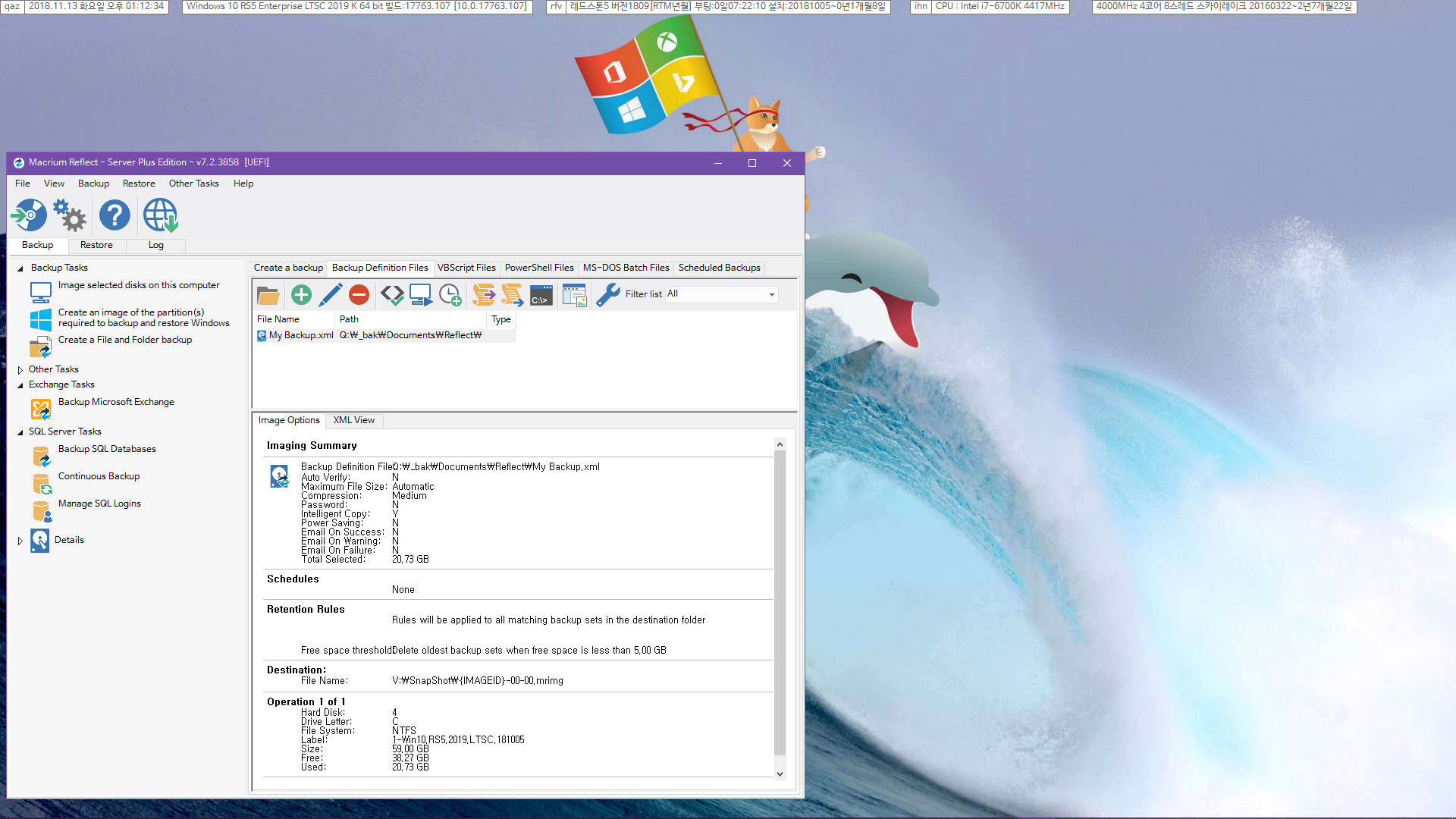
처음의 전체 백업은 한 상황입니다. 전체 백업 속도는 무난한 편이었습니다 20GB 백업하는데 1분 47초 걸렸었습니다
새벽에 혼자 테스트한 것이라서 스샷은 못 했습니다.
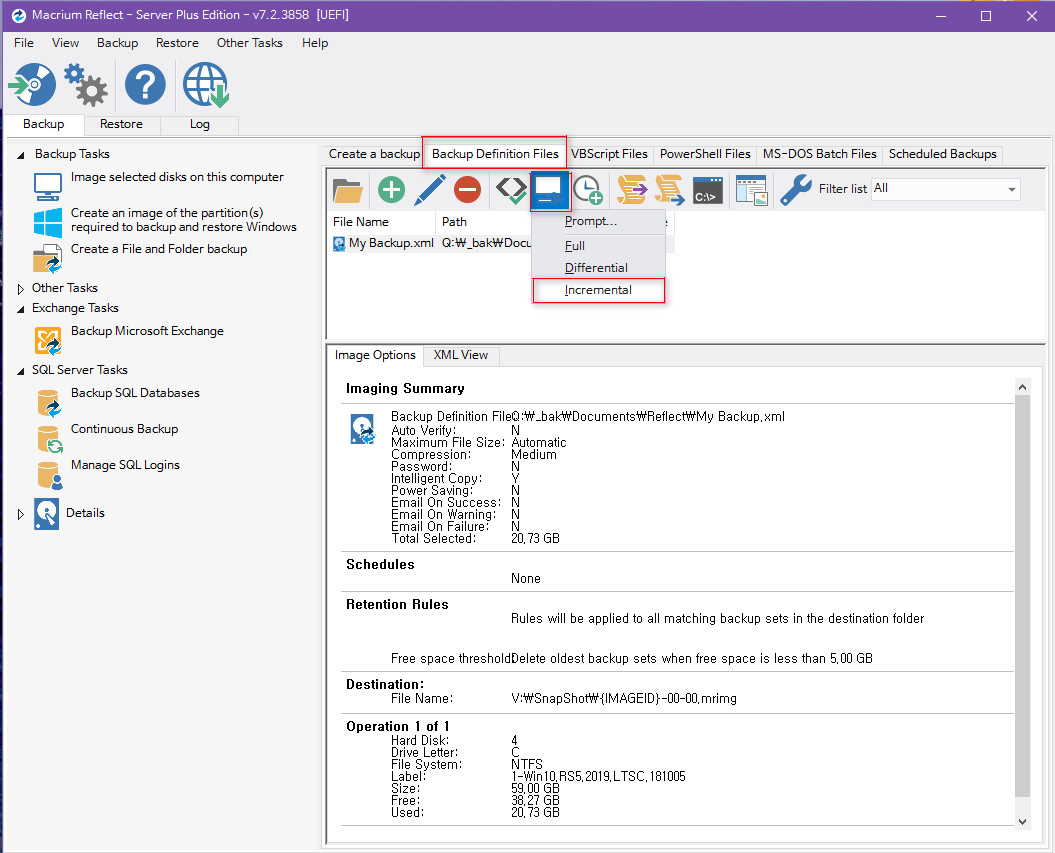
증분백업은 위와 같이 하면 되었습니다
영어로 되어 있고 [찾아보시면 한글 패치도 있습니다], 처음 사용하는 프로그램이라서 좀 헤맸습니다
사용법 배우지도 않고 그냥 화면상의 메뉴를 찾아서 사용법은 알아냈습니다
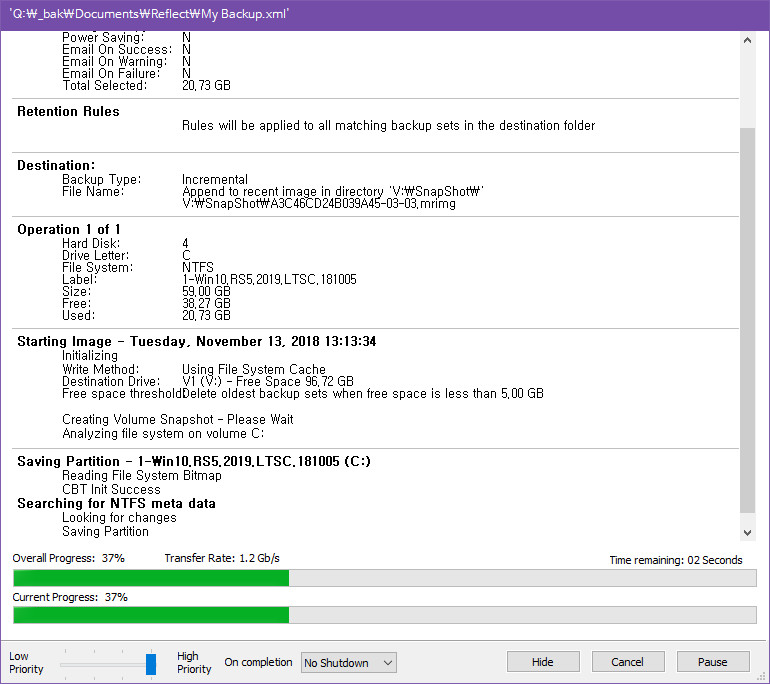
증분 백업 진행 중입니다
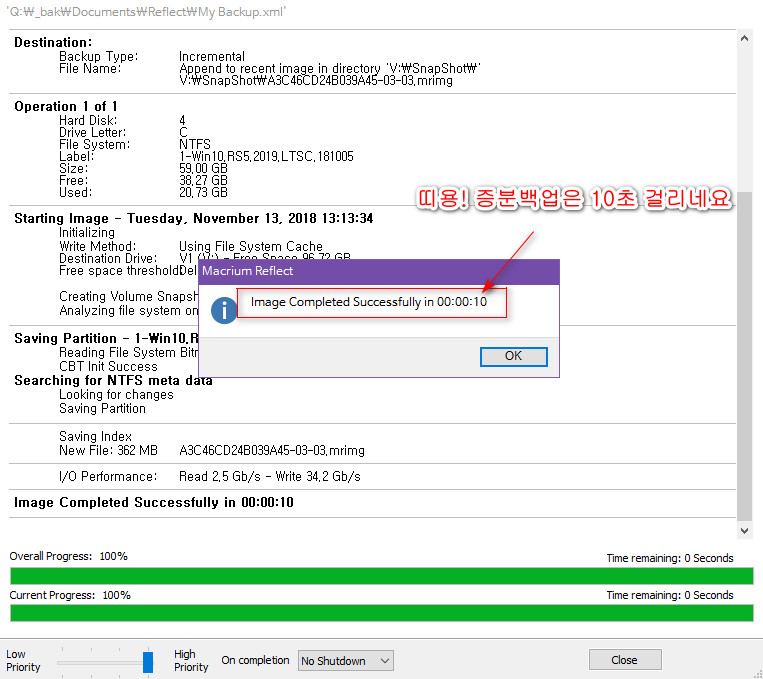
이런 맛에 증분 백업을 좋아합니다 ^^
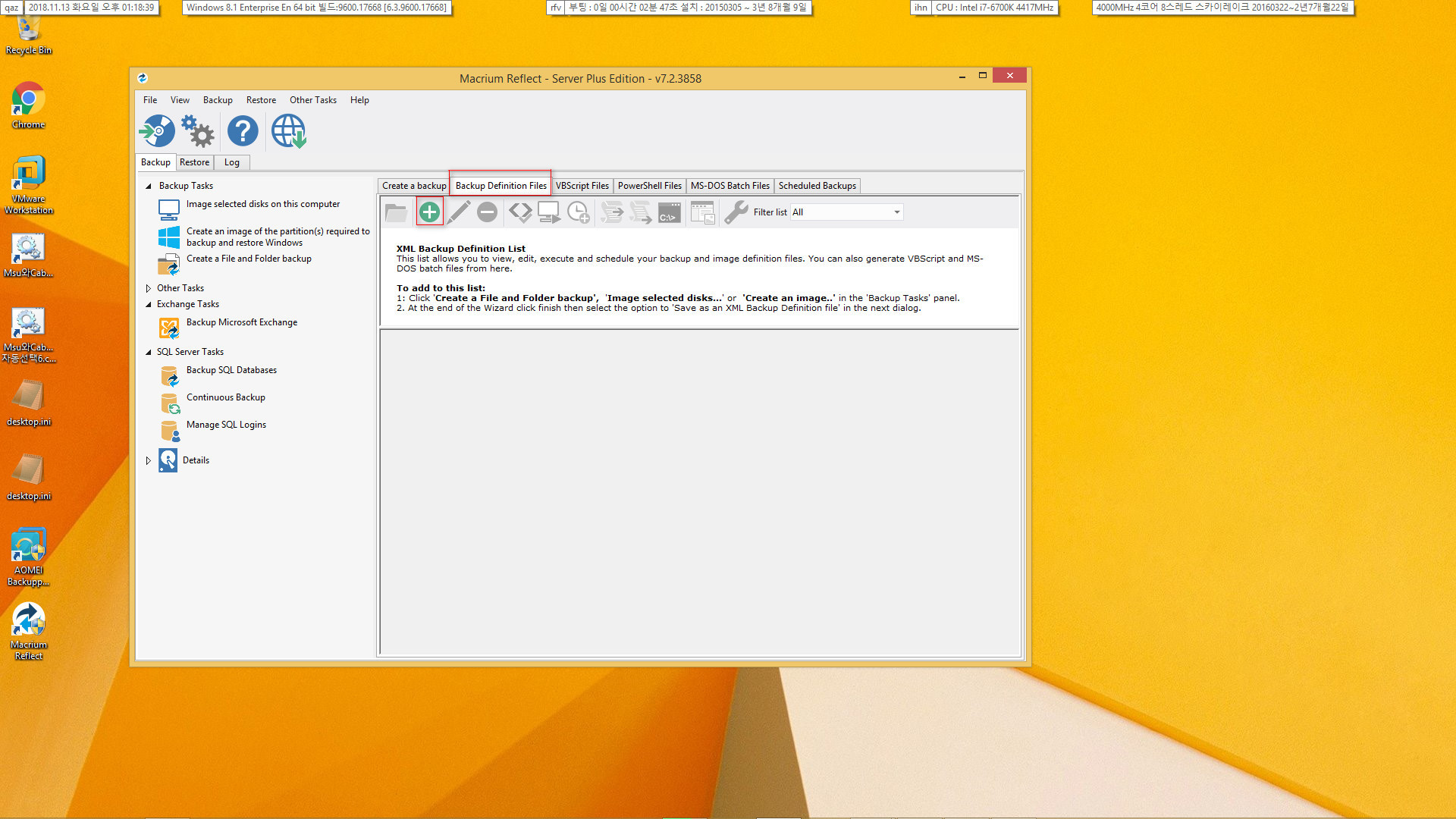
이제 복구 테스트입니다
복구 테스트는 3년전부터 복구 전용 윈도로 사용하고 있는 윈도8.1로 부팅하여 했습니다
Macrium Reflect 백업/복구 전용 PE도 있는 것 같았습니다만
저는 그냥 윈도에서 복구하는 것이 편한 것 같아서 여기에도 Macrium Reflect 설치하여 사용했습니다

나중에 알고 보니까 이 부분은 복구할 때는 필요없는 것이었습니다. orz
증분백업할 때만 필요합니다
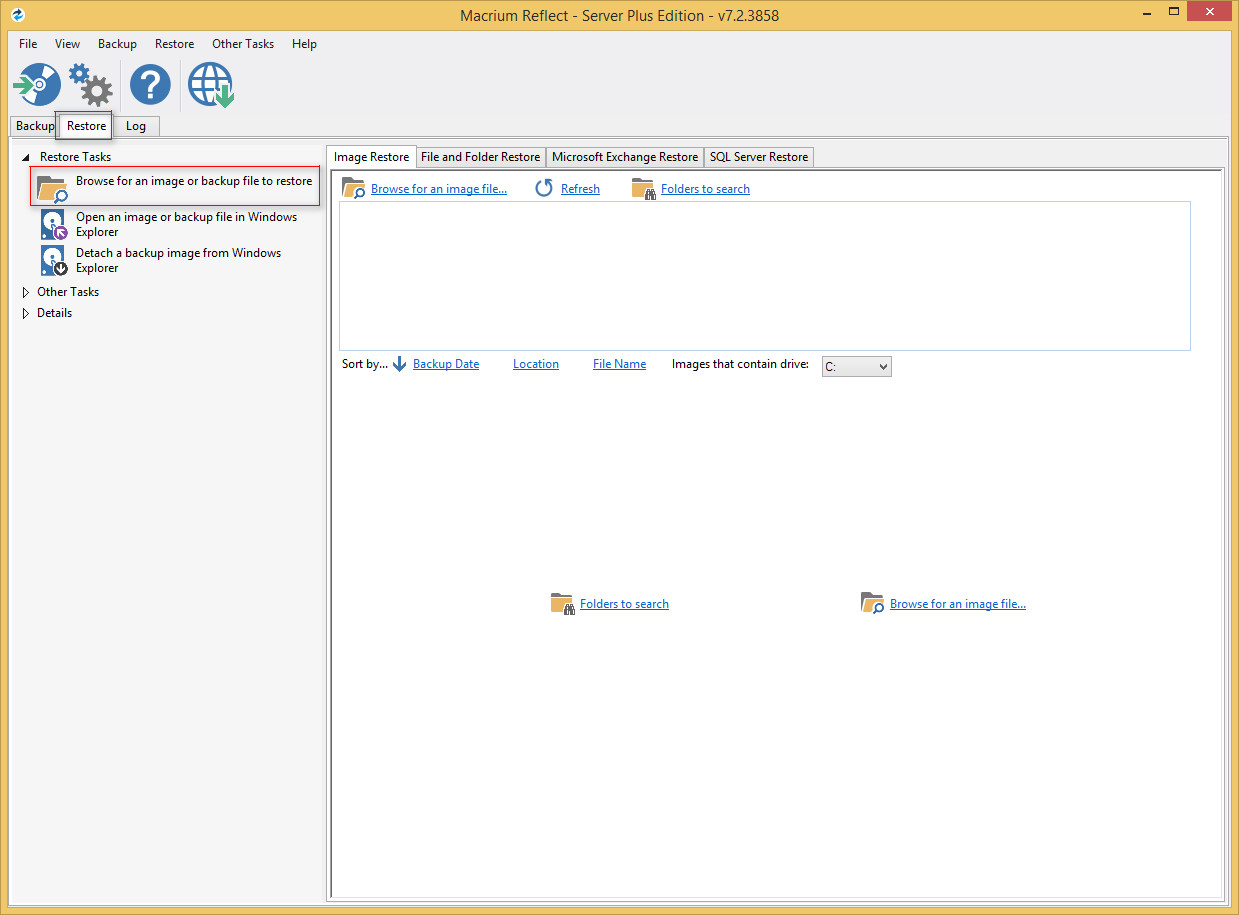
복구는 다른 메뉴에 있습니다. 여기에도 Restore [복구]가 있고
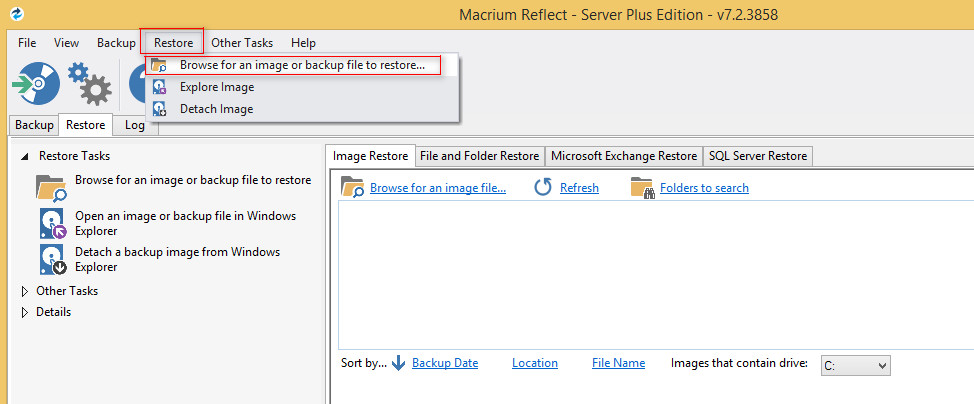
상단에도 Restore 가 있더군요. 상단이 클릭하지 않아도 되어서 조금이라도 더 접근성이 빠른 것 같습니다
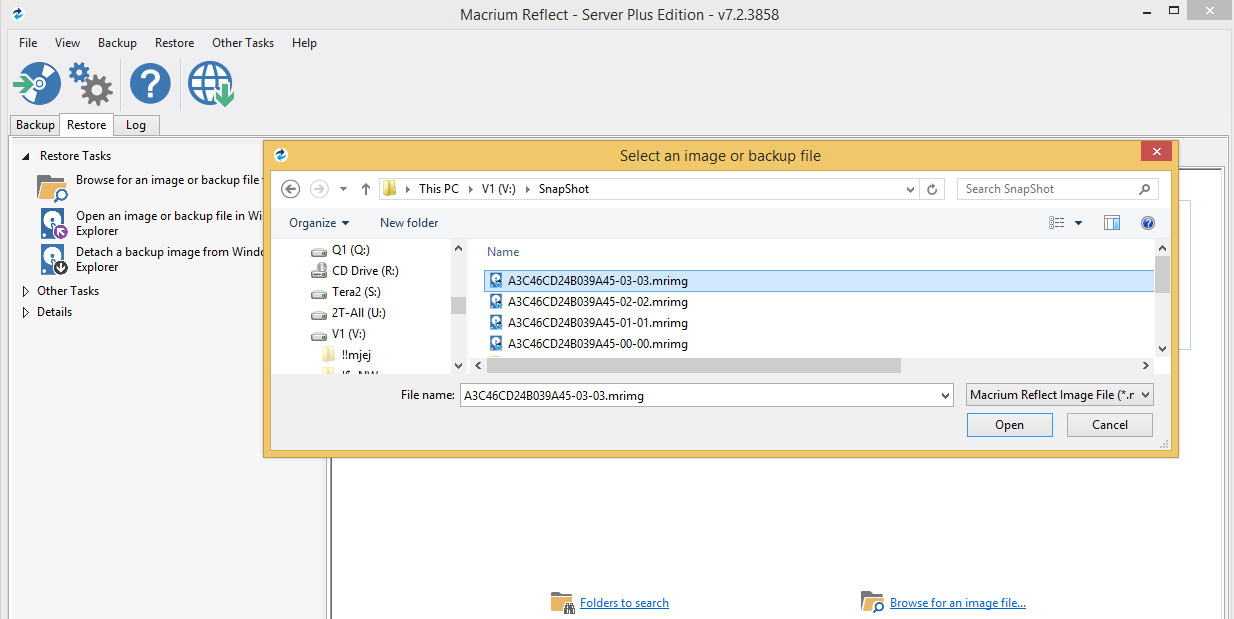
증분백업한 마지막 파일을 선택했습니다
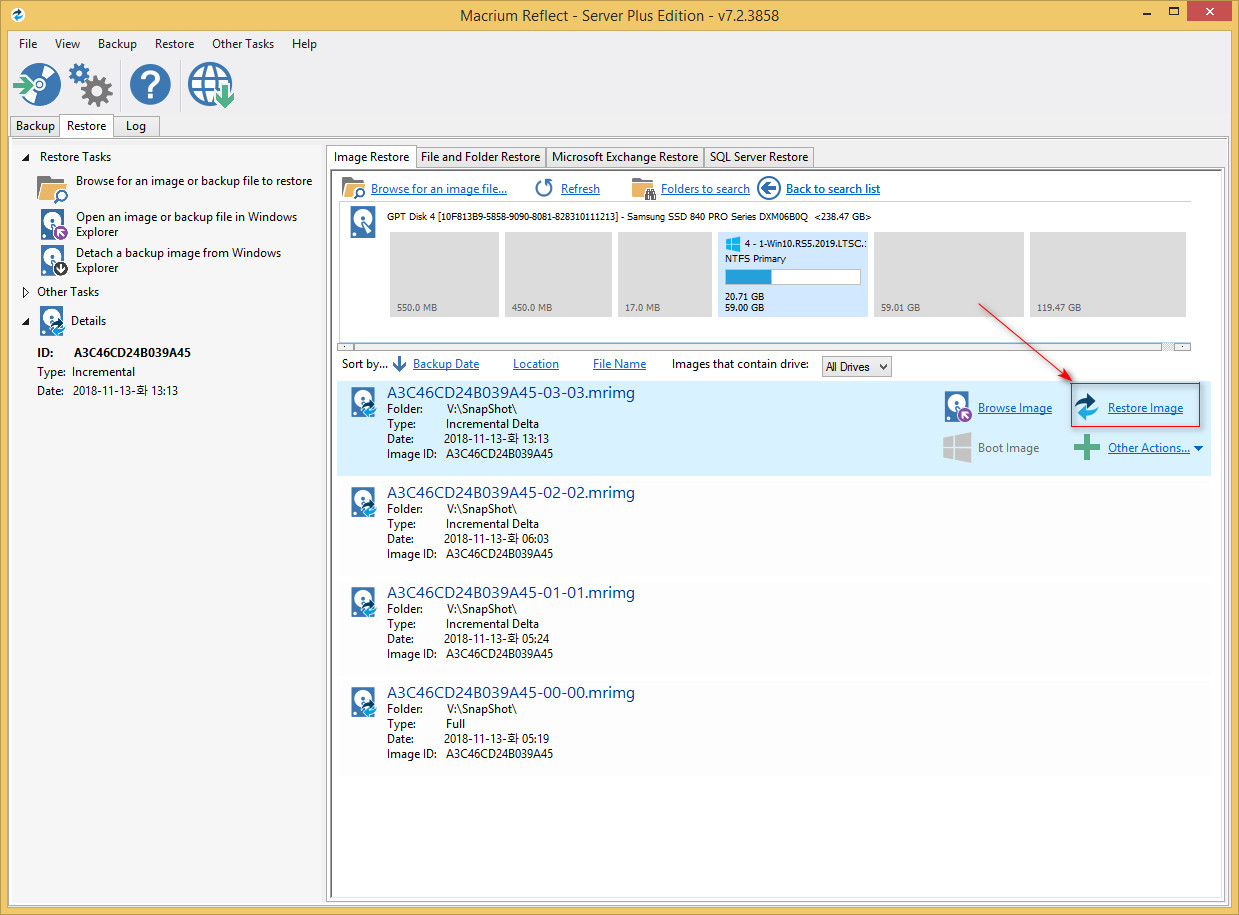
Restore Image [이미지 복구] 클릭했습니다
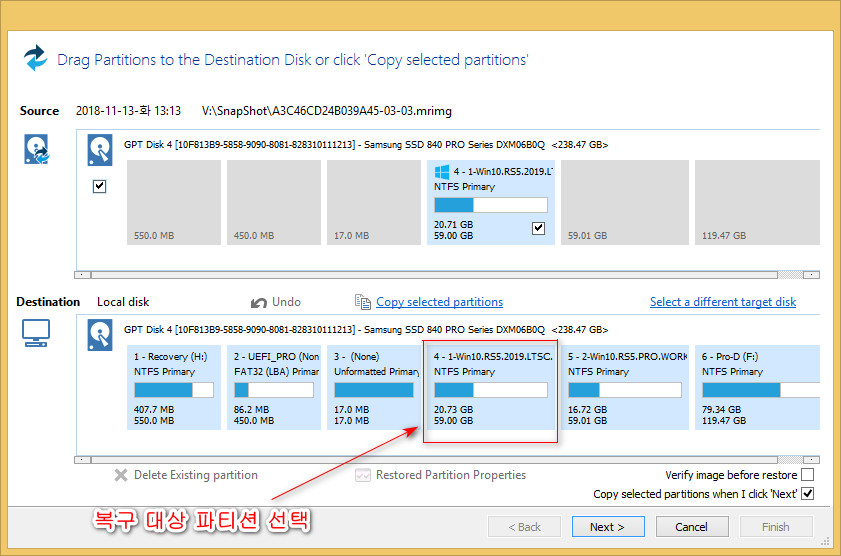
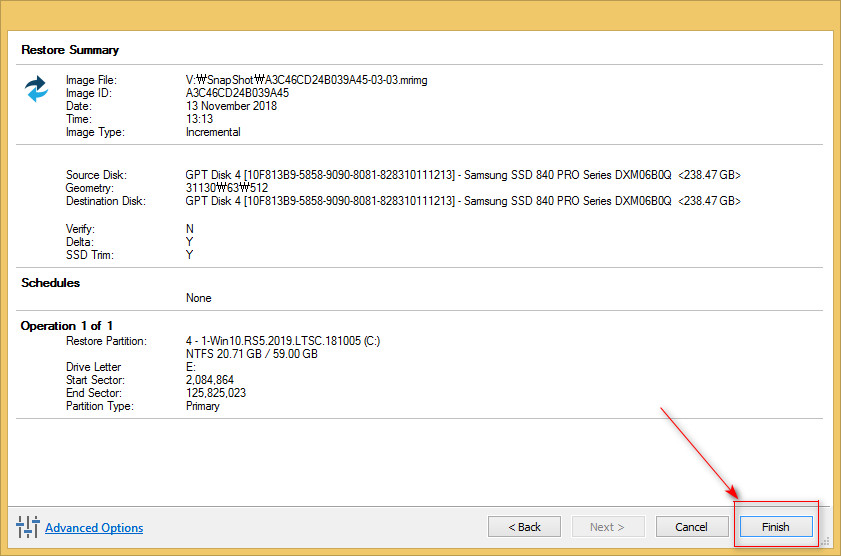
여기서 Next가 왜 비활성 되어 있는지 당황했었지요 ㅎㅎ
처음에는 뭐가 잘못 되었는지 Back 하기도 했었습니다.
원래 그런 것이고 Finish [마침] 하면 복구가 진행이 되었습니다
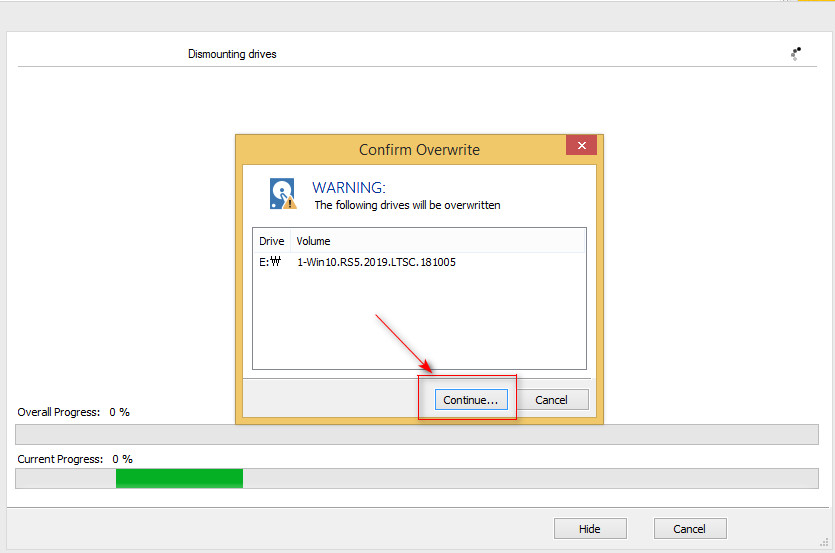
WARNING [경고] 도 복구할 때 파티션을 덮어쓰기 때문에 나오는 정상적인 화면입니다.
Continue...[계속] 클릭하면 됩니다
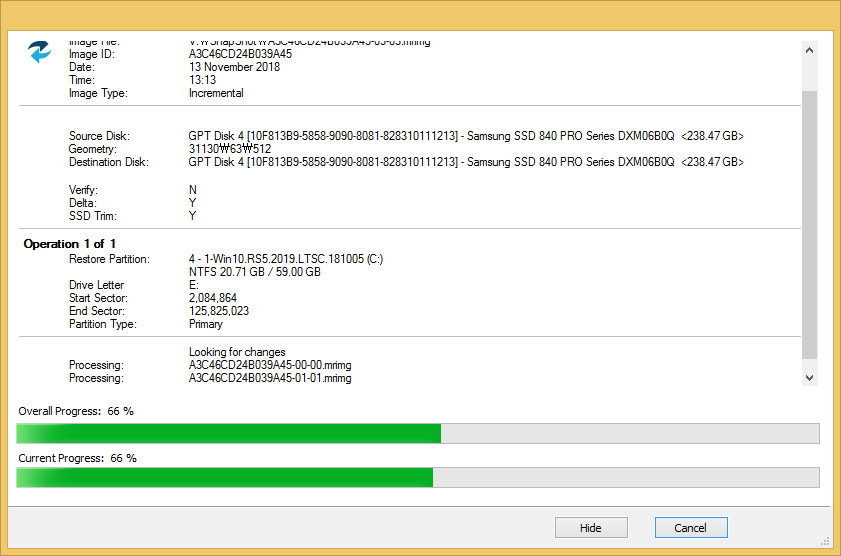
복구 진행 중입니다
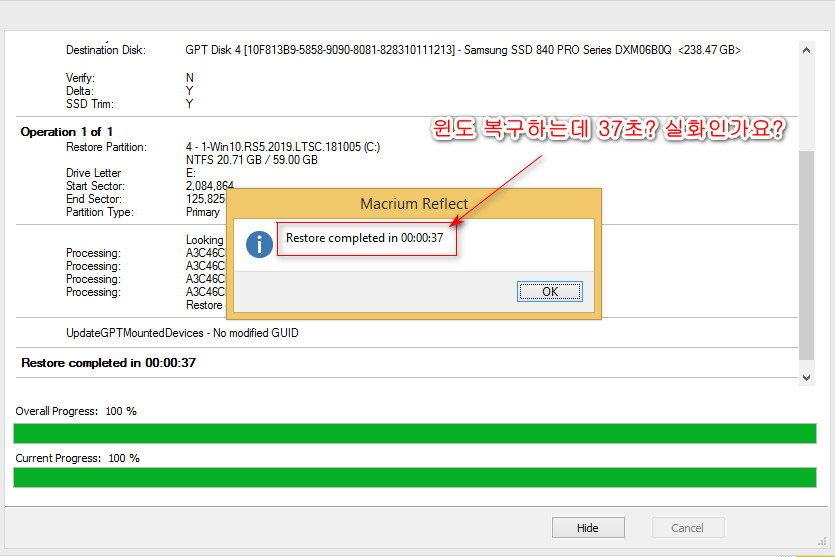
복구 시간이 빨라서 놀랐습니다.
뭔가 다른 프로그램들과는 다른 방식을 사용하는 것 같습니다
마치 증분백업처럼 증분 방식의 복구라고 할까요? 전체를 복구하는 것이 아니라 C:과 비교하여 차이점만 복구하는 방식 같습니다.
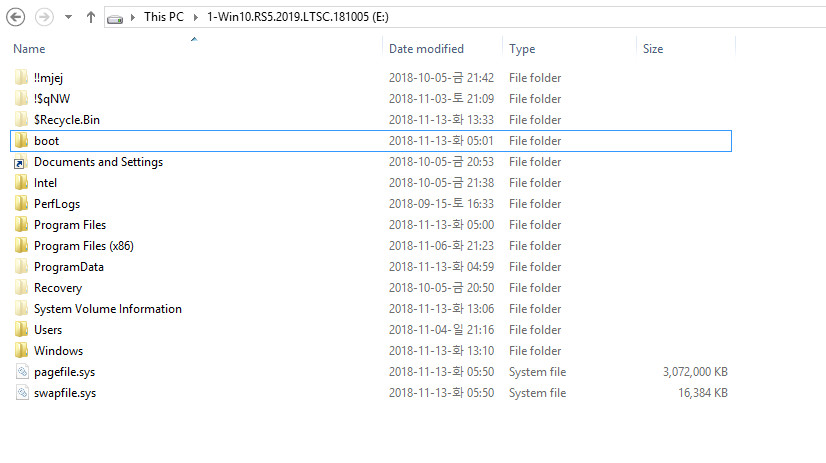
너무 빨라서 복구가 제대로 된 건지 의심이 되었습니다
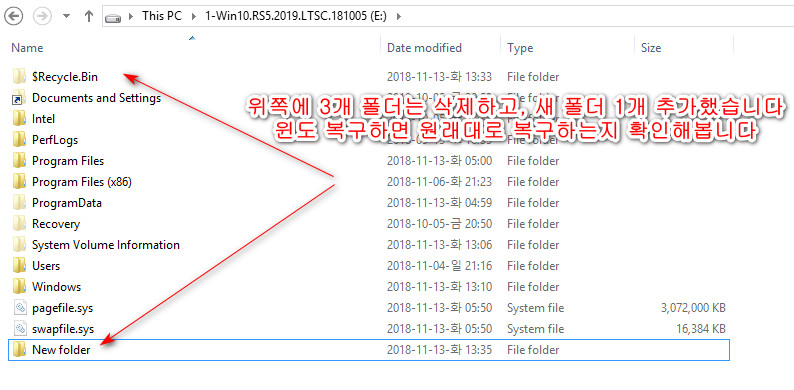
그래서 폴더 삭제도 하고 폴더 추가도 하여 다시 복구를 해봤습니다 ^^
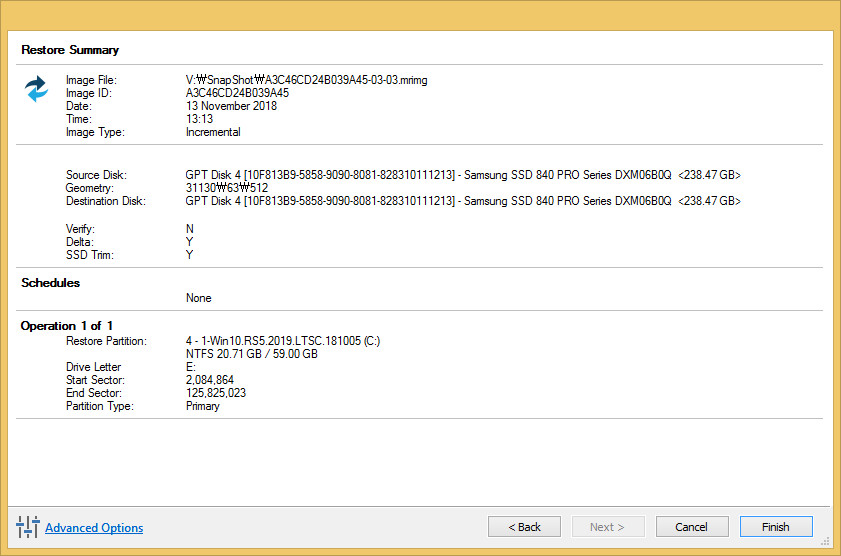
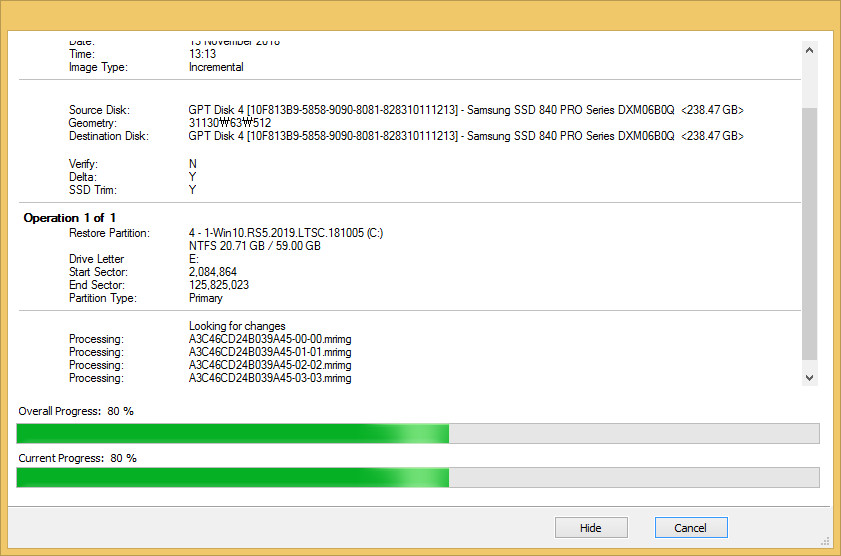
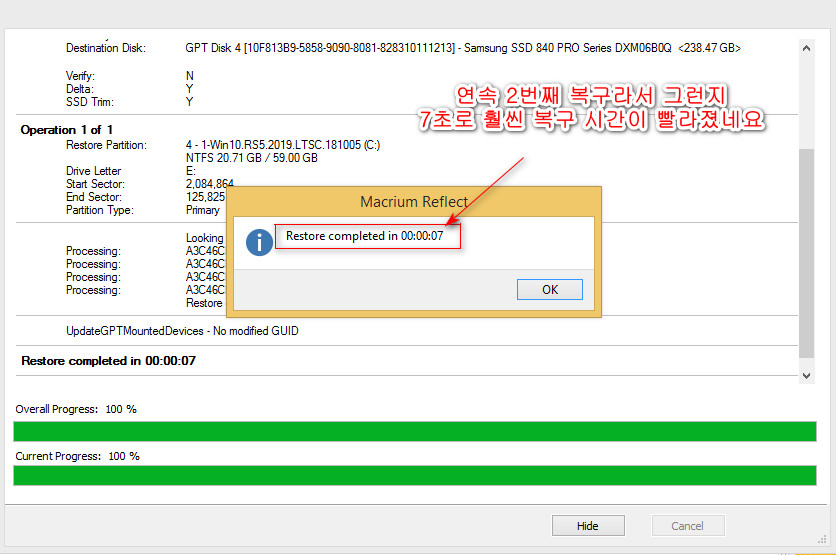
연속으로 해서 그런지 처음보다 더 사기적인 속도가 나오는군요;;
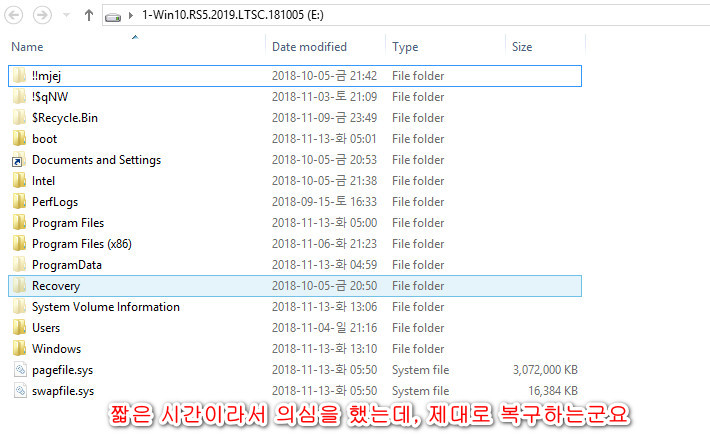
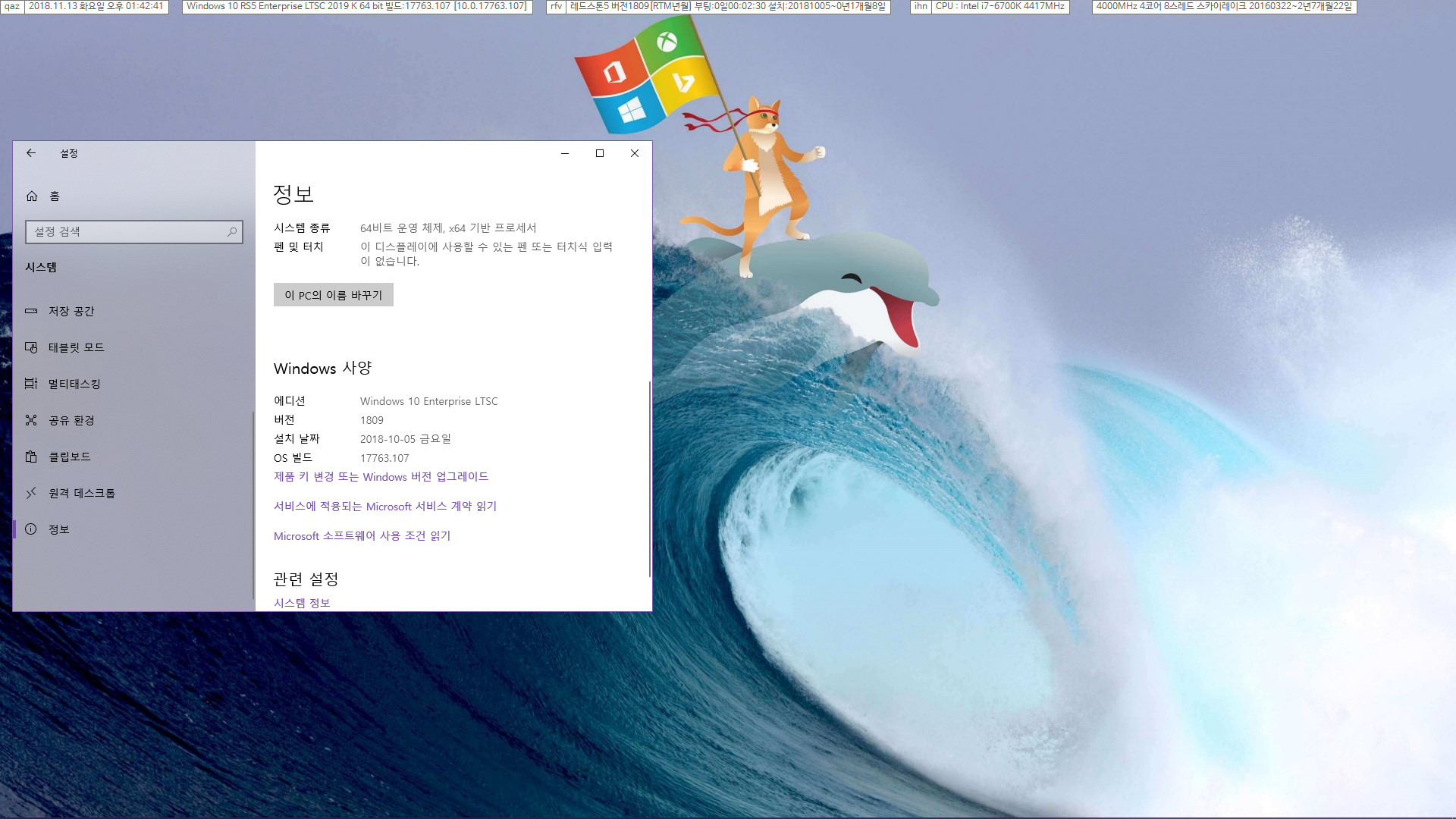
다시 원래 윈도 [복구한 윈도]로 부팅하였습니다
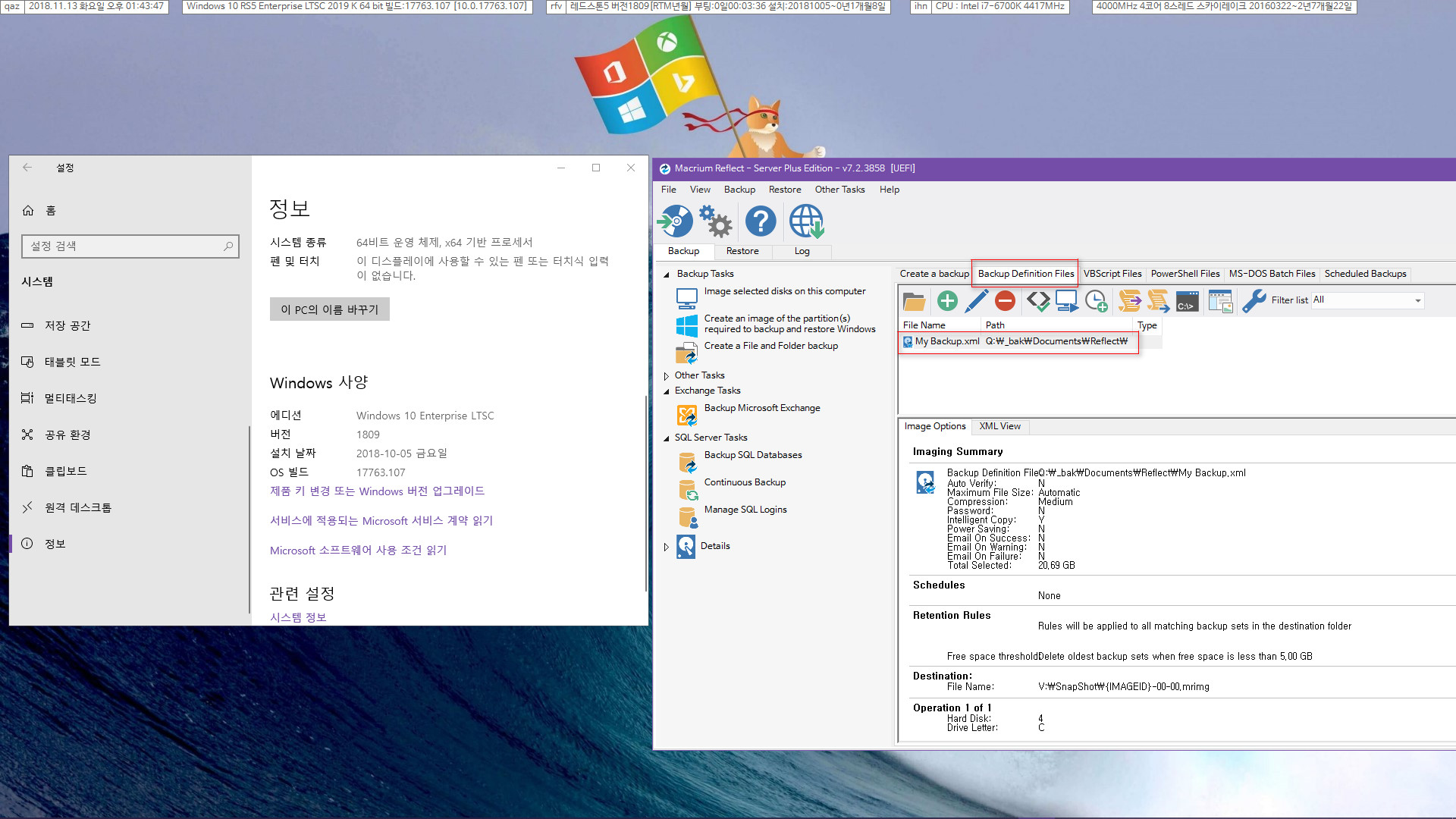
복구 테스트로 끝난 것이 아니라, 복구 후에 같은 전체 백업 파일에 다시 증분백업이 계속 되는지 테스트 했습니다
안 되는 프로그램들도 봤습니다. 위와 같이 백업 상태를 저장한 xml 파일을 가져오면 계속적으로 증분백업이 가능했습니다
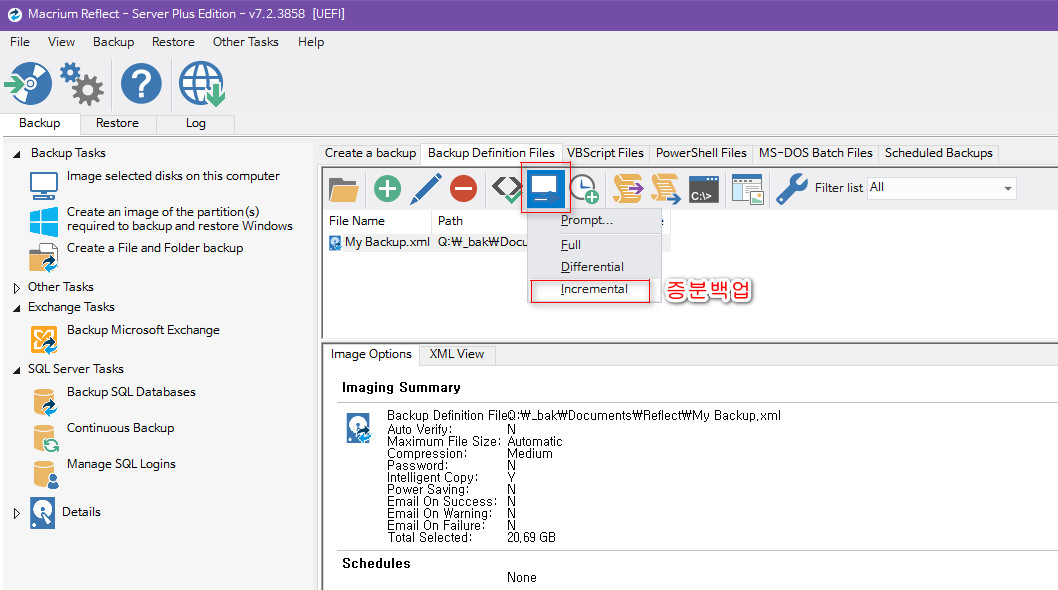
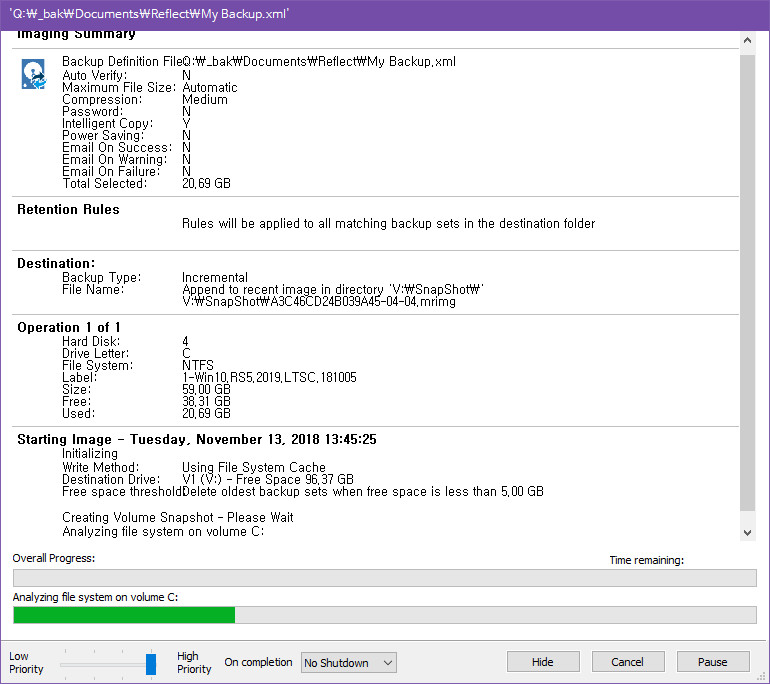
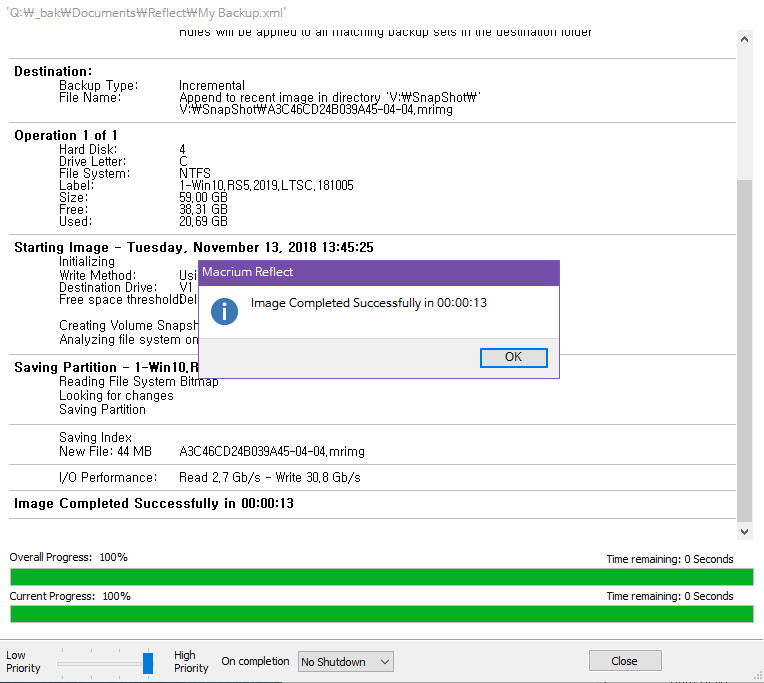

이렇게 전체 백업 1개에 주렁 주렁 증분 백업 파일들이 생깁니다.
처음에 쓴대로 더 사용해봐야 알겠습니다만, 현재까지는 만족합니다. 자료실에 올라온 파일 사용했습니다
-----------------------
2018.11.13 화요일 오후 04:51
너무 주렁 주렁 달린 것 같다고 느껴질 때는 과감하게 삭제하고, 저는 테스트한다고 별 일도 없는데 백업을 여러번 했습니다
그래서 4개의 증분 백업 파일을 삭제하고, 다시 전체 백업에 대한 변경분만 증분백업하려고 합니다. 이런 백업파일 관리 능력이 좋더군요

증분 백업 파일이 4개 였는데 마지막 1개는 삭제한 것 같습니다
나머지 3개의 증분 백업 파일도 전부 삭제했습니다

전체 백업 파일만 남았습니다
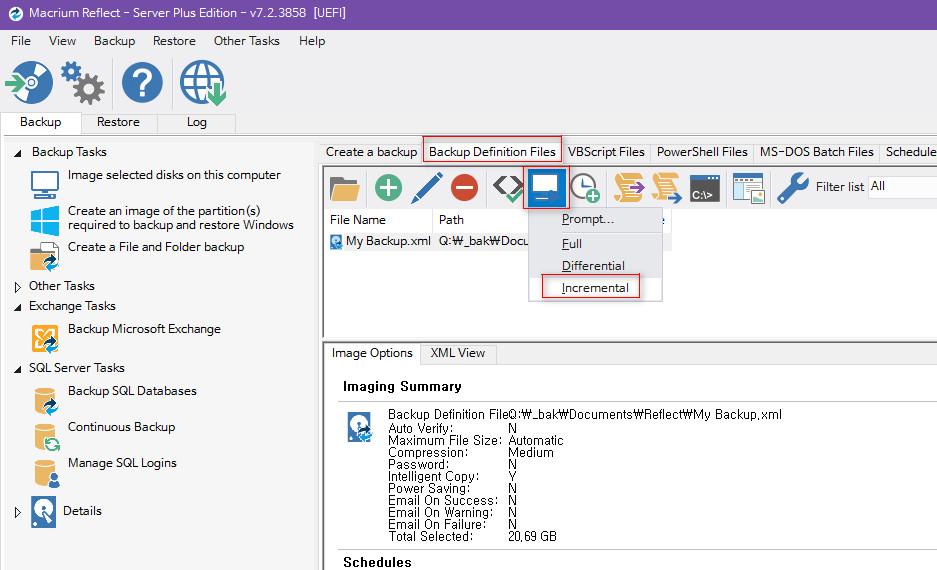
증분백업을 해봤습니다
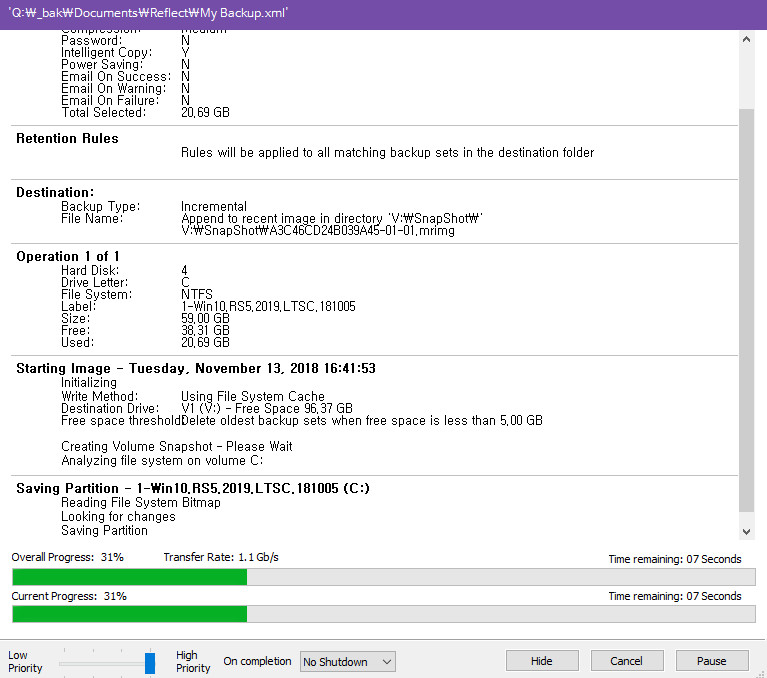
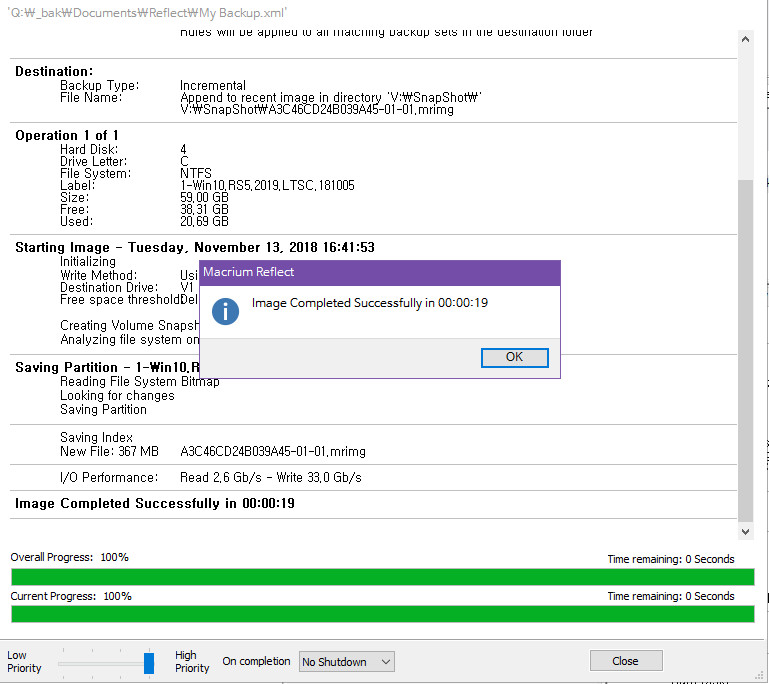

주렁 주렁 없애고, 다시 증분백업 만드니까 갯수가 적고, 전체 용량도 줄어드네요 ^^
참고로, 차등 백업은 항상 전체 백업을 기준으로 변경점을 백업하는 것입니다.
증분 백업은 마지막 백업을 기준으로 변경점을 백업하는 것입니다
그래서 최초의 증분백업은 차등백업과 같습니다. 2번째 증분백업부터는 차등백업과는 달라집니다. 갈 수록 점점 크기가 달라집니다.
대신에 차등 백업은 전체 백업 1개만 있으면 되고, 중간에 다른 차등 백업을 삭제해도 관계가 없습니다
증분 백업은 중간에 모든 파일이 있어야만 복구가 가능합니다. 차등백업과 증분백업 전부 전체 백업은 당연히 있어야 합니다.
-----------------------
2018.11.13 화요일 오후 05:47
이 글을 사용법으로 활용하실 분들도 계실 듯 하여, 처음에 전체 백업하는 방법도 올려봅니다
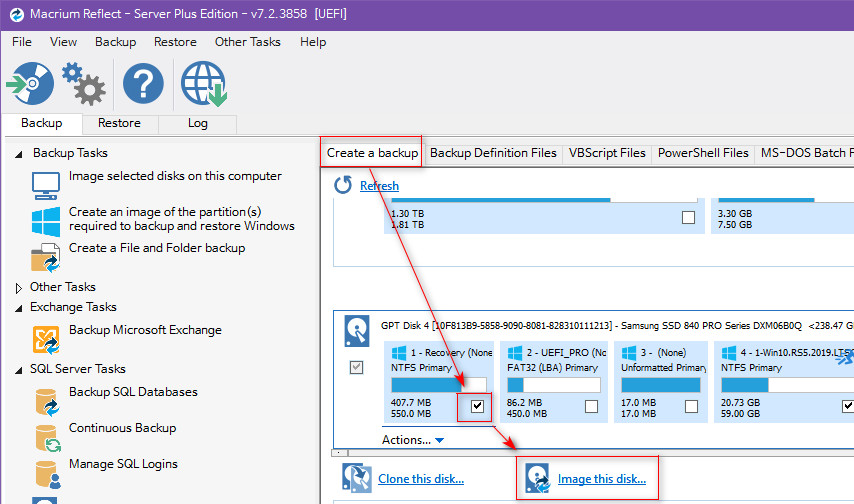
파티션을 선택하면 아래에 Clone this disk 와 Image this disk 선택 부분이 나타납니다
저도 처음에 사용법 검색도 안 해서, 위와 같은 방법을 알아내기까지 좀 헤맸습니다
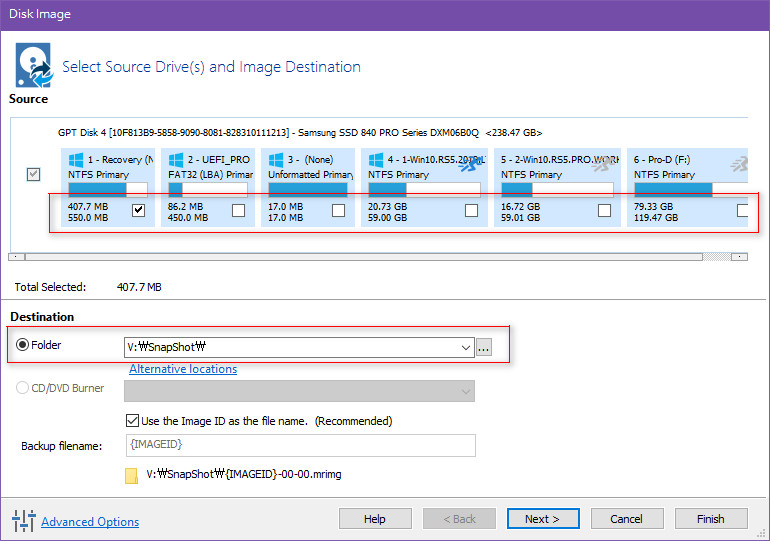
선택한 디스크가 나타납니다. 여기서도 파티션을 잘 선택해야 되더군요.
처음에는 모든 파티션이 체크 되어 있었습니다.
저는 이미 전체 백업을 한 상황이라서 엉뚱한 작은 파티션을 선택했습니다 ^^
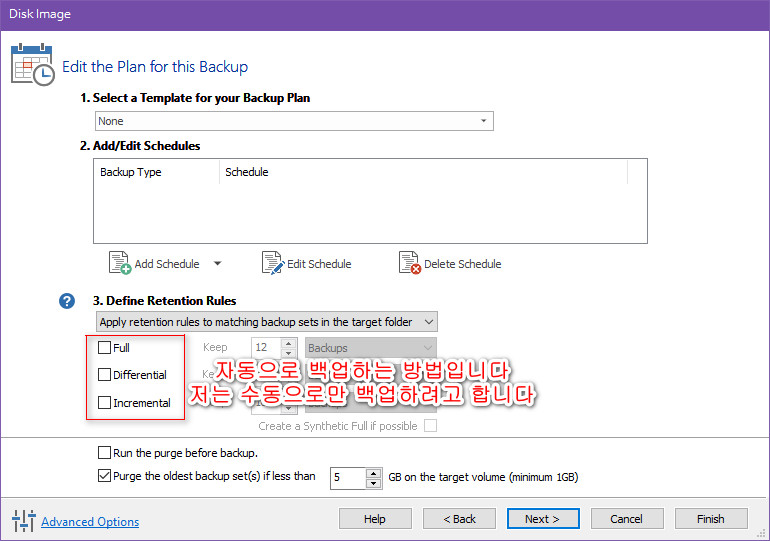
이 부분도 처음에는 복잡하게 보이더군요. 위와 같이 설정했습니다
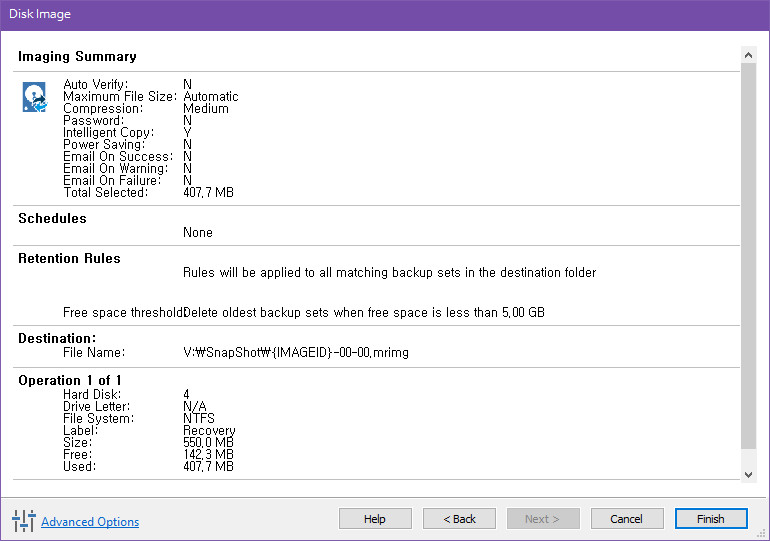
이 화면은 그냥 확인하는 부분입니다. Finish 누르면 됩니다
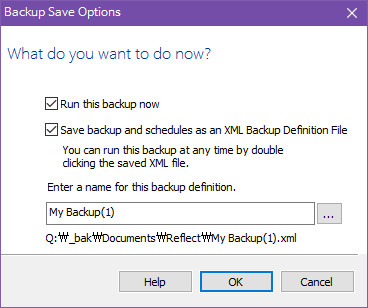
위와 같이 설정했습니다. 백업 설정이 저장된 xml 파일인데요
C: 이 아닌 곳에 저장하셔야 될 듯 합니다. 저는 내 문서 경로를 C: 이 아닌 곳에 이동해놔서 저절로 C: 이 아닌 곳으로 저장된 듯 합니다
xml 파일 이름은 그냥 자동으로 만들어주는대로 해놨는데요. 여러가지 윈도를 백업하는 경우는 이름을 지어줘야 할 듯 합니다
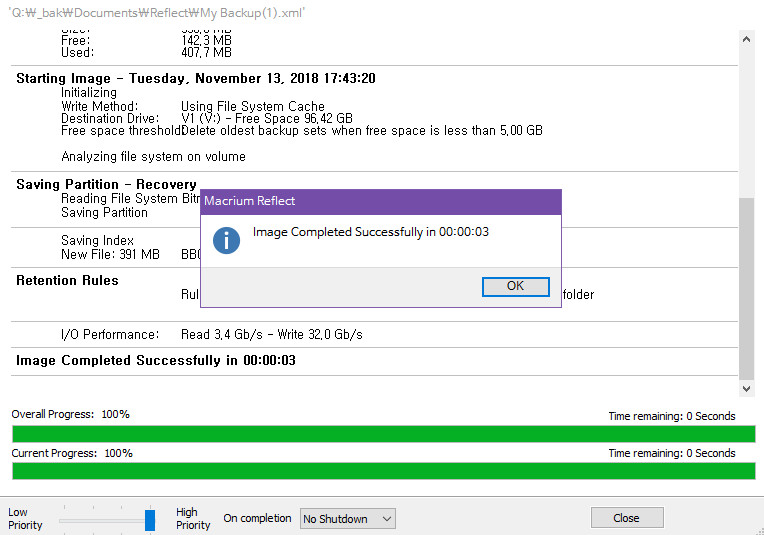
용량이 적어서 순식간에 백업되더군요. 3초네요..
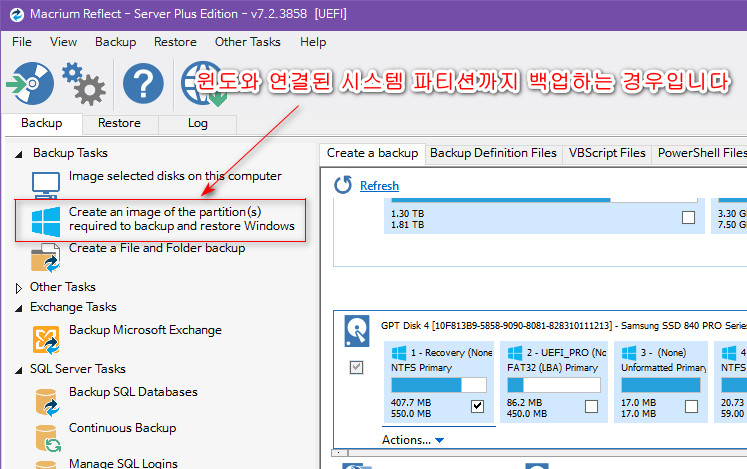
C:과 연결된 시스템 파티션까지 백업하시려면....위와 같이 클릭하시면 됩니다
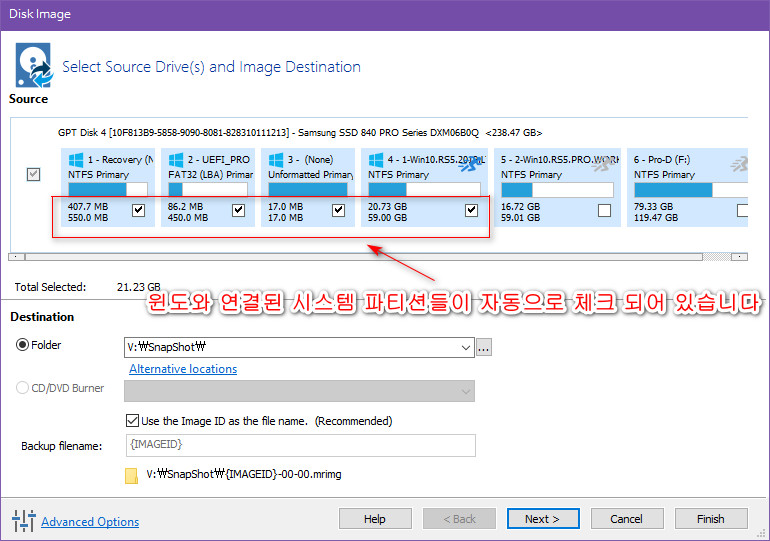
이후에 화면은 파티션 백업과 같았습니다. 그래서 중간 과정은 생략하고 마지막 백업 완료한 스샷만 올립니다
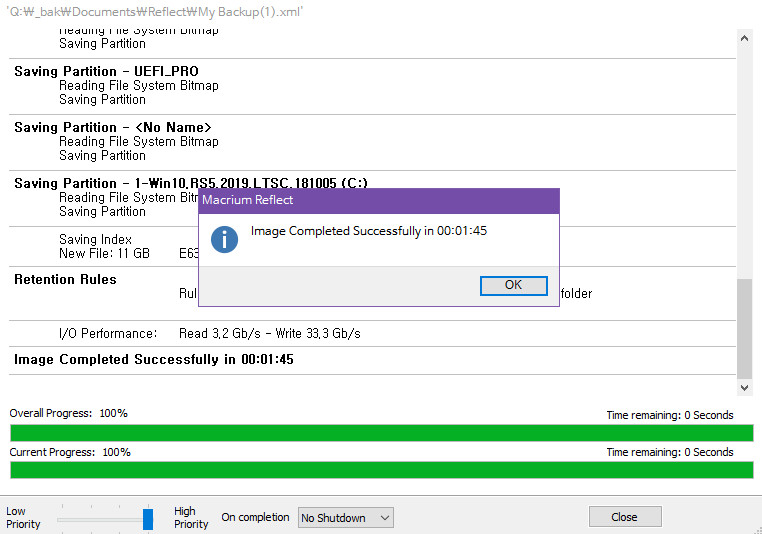

여러 파티션을 백업해도 1개의 파일로 저장이 되는군요.
이후에 결국 모든 파일들을 삭제하고, 다시 처음부터 시작했습니다 ㅎㅎ
이제 본격적으로 사용하는군요. 윈도 구분이 되도록 백업 파일 이름과 xml 파일 이름을 수동으로 만들어줬습니다
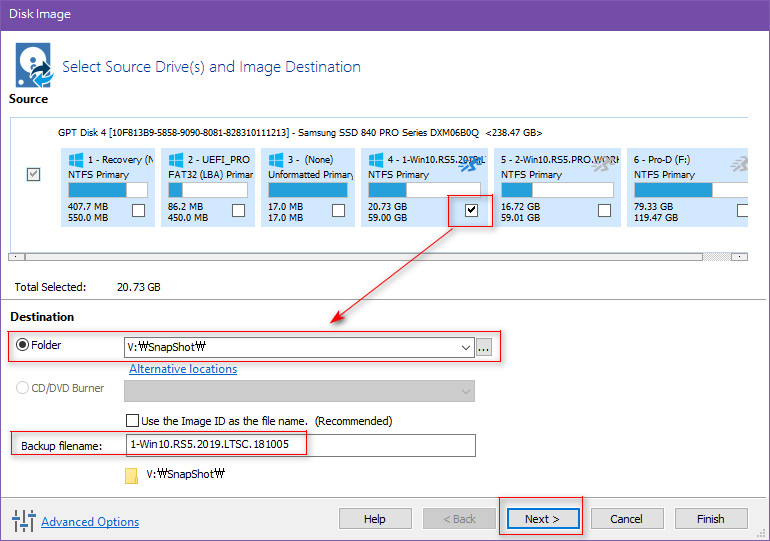
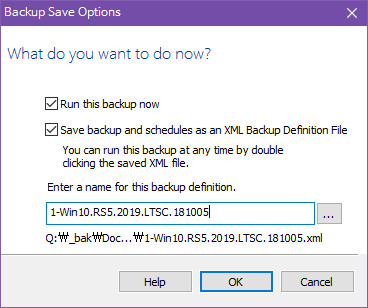

전부 삭제하고, 달랑 1개 남았습니다
------------------------
2018.11.17 토요일 오전 02:30
복구할 일이 몇번 있었는데요. 복구하면 할 수록 차이점만 복구하는 방식이라는 것을 느끼게 됩니다
C:과 차이점이 많을 수록 오래 걸리고, 뭔가 테스트하기 직전에 백업한 후에, 테스트 후에 바로 복구하게 되면 20초도 걸리지 않았습니다
사실 증분백업 해보려고 사용하게 되었는데요. 증분백업보다는 복구 속도가 더 감동을 줍니다 ㅎㅎ
위에 오래 걸린다고 했습니다만, 현재까지는 최대 47초 걸렸습니다.
------------------------
2018.12.21 금요일 오전 01:05
개인적으로 Macrium Reflect 는 사용하지 않게 됐습니다. 1달 남짓 사용했네요
댓글 [23]
-
잠탱이 2018.11.13 15:33
-
kwoods 2018.11.13 16:01
언제나 앞서가시면서 좋은 지식 나눔하셔서 감사 드립니다.
갈수록 백업 복원 툴들이 경쟁하는 모양새입니다.
증분 백업은 유사 상품도 하는 것인데
혹시 Snapshot, True Image등과 비교하여 특별히 장점으로 보이는
특징이 있는지요? -
suk 2018.11.13 16:34
드라이브 스냅샷은 지금까지 몇년간 잘 사용해왔습니다
아쉽긴 합니다만, 드라이브 스냅샷은 증분백업(Incremental backup) 은 안 되었습니다. 차등백업(Differential backup)만 됩니다
조금 아쉬운 면은 있었습니다만, 그래도 설치하지 않아도 된다는 점과 차등 백업도 쓸만 했습니다
트루이미지는 그 전에 5년간이나 잘 사용하던 프로그램입니다. 이상하게 MBR 방식 때는 아무 문제가 없었습니다
증분 백업도 잘 했었고요. 그런데 UEFI 사용하게 되면서 PE에서 그 당시에는 항상 복구했었는데요
복구가 잘 진행되다가 마지막에 완료 메시지가 나오지 않는 경우가 많았습니다. 그래서 사용하지 않게 되었습니다.
Macrium Reflect 는 이제 막 테스트 조금 하고 사용해보는 단계라서 평가하기에는 이른 것 같습니다
적어도 몇개월은 사용해봐야 할 듯 합니다. 개인의 사용 패턴도 있어서 누구에게나 정답이 되는 프로그램은 없다고 봅니다
몇년간 설치하지 않고 드라이브 스냅샷을 사용하다가 다시 트루이미지처럼 윈도상에 설치하여 사용해야 한다는 것이 단점이랄 수도 있습니다만
저는 증분백업을 하기 위하여 이미 각오한 부분이라서 단점으로 생각하지는 않습니다. 이런 부분이 개인의 사용 패턴 같습니다
그리고 윈도상이 아니라 PE에서만 전체 백업/복구만 하시는 분들도 많으시더군요. 그렇기 때문에 정답이 없는 것 같습니다.
아, 특장점은 본문에도 썼습니다만, 그리고 사실 그걸 쓰려고 했는데요. 앞뒤의 살이 많이 붙었습니다
복구 속도/시간이 사기적이라고 할 정도로 빠릅니다. 복구까지도 증분/차등 방식으로 하는 듯 합니다.
그리고 백업파일 관리가 아주 쉬웠습니다. 사용법을 모를 때는 헤맸습니다만;
증분백업 파일을 삭제하고 다시 백업해도 질문없이 알아서 증분백업을 해주더군요.
-
kwoods 2018.11.13 21:25
귀한 시간 내시어 친절하게 답글 주셔서 더더욱 감사합니다.
백업 복구 tool도 30년 정도 쓰다 보니, 자꾸 욕심이 생기는 듯 합니다.
zip, rar 압축처럼 백업 과정에서 'self-extracting'하는 기능 옵션을 사용하면
아주 쉽게 '스스로 설정된 장소에 클릭으로 자동 실행하는 것처럼
복구 과정도 단순했으면 하는 기대도 있습니다.
지금도 command line상에서 옵션이나 퍼래미터 줘서 가능은 하지만
쉬운 절차와 과정이 아쉽더라구요.
그나저나, 훌륭한 지식으로 항상 Windows OS의 선구자로 좋은 정보 주셔서
항상 감사하는 마음입니다. Kudos to you! -
첨임다 2018.11.13 16:05
잘보고갑니다 수고하셨습니다^^*
전 윔부팅으로 설치해서 10여기가밖에 안돼서 전체백업후 복원해도 1분 미만이라 그냥 전체백업으로 사용합니다^^*
-
그냥그렇다 2018.11.13 17:14
앞으로도 자료 사용기를 자주 올려 주셨으면 고맙겠습니다.
수고 많이 하셨고요, 대단히 감사합니다.
-
ehdwk 2018.11.13 19:00
수고하셨습니다. -
gksEJreo 2018.11.13 19:01
우왕~~~~ 고생많으셨네요~ 하나하나 사진에 설명까지....
-
mine5868 2018.11.13 19:06
사용기 잘봤습니다...많은 도움 되었습니다..
-
빠송 2018.11.13 19:22
방대한량에 포스팅 잘 보았습니다.
수고 많이 하셨습니다.^^
-
김영자 2018.11.13 20:09
감사합니다...^^
공부의 귀감입니다 ^^
저는 응급usb로 해본적이 있어서요 ^^
-
복태취업했다 2018.11.13 21:10
고생많이하셨습니다.
-
거미손 2018.11.13 21:35
매번 정성 가득담긴 사용기 잘 보고 있습니다.
수고가많으셨습니다.
-
REFS 2018.11.13 22:10
수고많으셨습니다
자세한설명 잘보았습니다..
-
선우 2018.11.13 22:19
어마무시 방대한 포스팅 하시느라 정말 수고 많으셨습니다 정말 열정이 없이는 절대 쓸수없는 강좌 같습니다 고맙습니다.
-
애디오 2018.11.13 22:50
reflect 가 HDD --> SSD 또는 SSD ==> SSD 그대로 복제할때 젤 좋은 유틸이라 생각합니다.
-
H2O 2018.11.14 07:16
잘 봤습니다.
수고 많으셨습니다.
-
짠쪼 2018.11.14 13:04
사용기 잘봤습니다~
아직 잘모르지만 언젠가 써보겠지요
-
짠쪼 2018.11.15 14:08
suk님 한가지 질문 드려볼께요..~
초보라서 궁금한게 많네요..ㅠㅠ
증분 백업과 차등 백업의 차이점이 뭘까요?
백업에 대해서는 아직 한참 공부를 해야되서요..^^
둘중 어떤게 좋을까요?
복원할때 증분 백업을 하면 처음 full백업 파일로 복원을 하고 그다음 증분 백업파일로 한번더 복원을 해야 되는건지요?
질문이 너무 길었습니다..죄송합니다~
-
suk 2018.11.15 20:54
본문 중간쯤에 증분백업과 차등백업에 대하여 써놓은 것이 있습니다. [여기서 차등 백업 검색해보시면 바로 나올 겁니다]
둘 중에 어떤 것이 좋은지는 개인의 취향도 있기 때문에 직접 사용해보시면서 선택하셔야 될 듯 합니다
복구 방식에 대해서는 수십개의 증분백업을 할 수도 있는데요. 이걸 하나씩 전부 복구하려면? 엄청나겠죠.
이 프로그램도 여러가지 증분 백업 파일들을 하나로 연결하여 한꺼번에 복구하는 것으로 보입니다만, 아직 이 부분에 대해서 살펴보지는 않았습니다.
-
짠쪼 2018.11.16 11:52
답변 감사드립니다
본문을 몇번 읽어보고 질문 드렸어야 하는데 ㅜㅜ 검색해서 좀더 연구를 해서 결정 해야 겠습니다~
-
DeePBLue 2018.11.15 15:10
이 프로그램 정말 정말 좋습니다....마이그레이션에도 적격인 것 같고요
-
DeePBLue 2018.11.15 17:39
맥리엄 리플렉트는 파티션 조정까지 하면서 백업 복구가 가능합니다
그러다 보니 SSD나 HDD의 마이그레이션할 때 그 진가가 나타나는 것 같습니다
처음 접하시는 분들은 이 프로그램을 배워두시면 정말 좋습니다
그리고 가장 큰 장점은 무료라는 것 입니다

사용기 잘보았습니다.
수고하셨습니다. 좋은시간 보내세요~